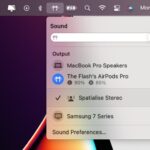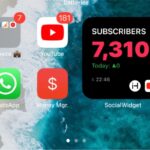Cómo usar YouTube Picture-In-Picture en iPhone con YouTube Premium
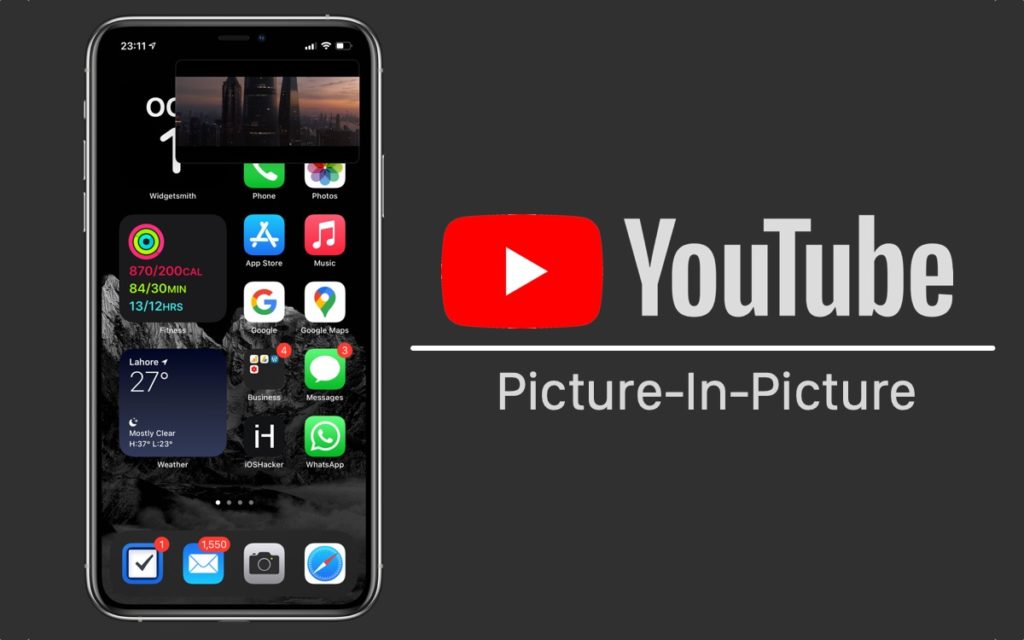
El soporte de YouTube para el modo Imagen en imagen de iOS se lanzará después de unos meses, sin embargo, puede probar esta función ahora mismo.
Hace unos meses informamos sobre los planes de YouTube de admitir el modo Picture-in-Picture de iOS. La compañía dijo que ofrecerá soporte para esta función para todos los usuarios en los EE. UU. Independientemente de si tienen membresía de YouTube Premium o no.
Ahora YouTube ha comenzado a probar el modo Imagen en imagen, y cualquier persona con una membresía de YouTube Premium y un dispositivo iOS puede probar esta función. La función solo funcionará si se encuentra en los EE. UU.
Actualmente, YouTube está ejecutando un experimento para probar el modo Picture-in-Picture en iOS. El experimento se ejecutará hasta el 31 de octubre, después de lo cual la función podría estar disponible públicamente.
Si desea avanzar y probar Picture-in-Picture de YouTube en iOS, puede seguir unos sencillos pasos.
Use YouTube Picture-in-Picture en iPhone ahora mismo
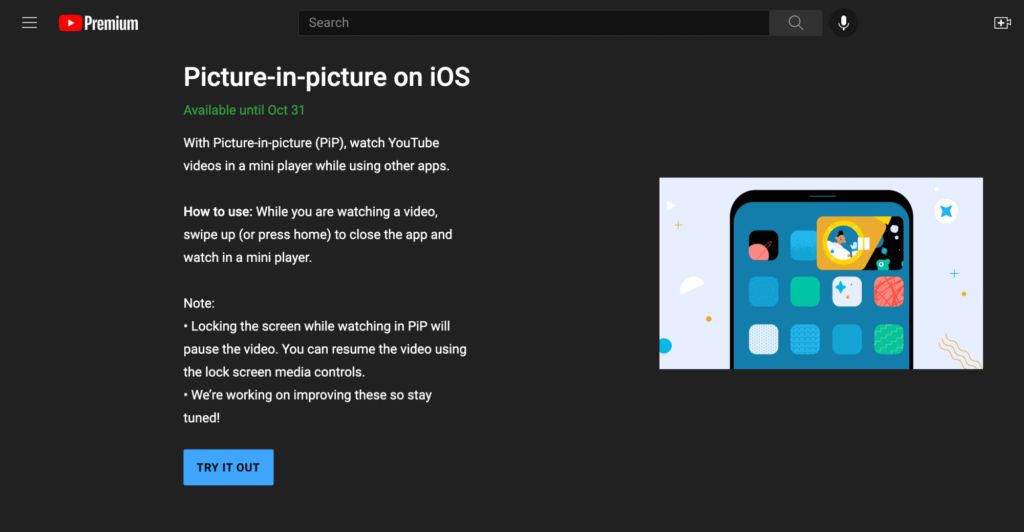
Paso 1. En cualquier dispositivo, abra https://youtube.com/new. Asegúrese de haber iniciado sesión en su cuenta de Google con membresía de YouTube Premium.
Paso 2. Ahora busque la función ‘Imagen en imagen en iOS’ y haga clic en el botón ‘Pruébelo’.
Paso 3. A continuación, abra la aplicación YouTube en su iPhone o iPad y reproduzca cualquier video de su elección.
Paso 4. Finalmente, deslice hacia arriba o presione el botón de inicio para ir a la pantalla de inicio de su dispositivo. El video debería comenzar a reproducirse en modo PiP.
Nota: Si el video no se inicia en el modo Picture-in-Picture en el paso 4, intente eliminar la aplicación YouTube de su iPhone o iPad y reinstalarla desde App Store.
Ahí lo tiene, así es como puede comenzar a usar el modo Picture-in-Picture en iOS ahora mismo en lugar de esperar a que se lance oficialmente unos meses después.
( vía )
Tags: Aplicaciones guía Cómo Imagen en imagen consejos tutorial Youtube YouTube Premium

Marcos Robson es redactor autónomo de Tech&Crumb y redacta los temas de seguridad, privacidad, libertad de información y cultura hacker (WikiLeaks y criptografía). Actualmente trabaja en en Nueva York (Wired).